このチュートリアルでは、AdobeのAfter EffectsでRotobrushツールを効果的に使用する方法を紹介します。複雑なオブジェクトの動きを追跡して複製し、インパクトのあるビジュアルエフェクトを作成する方法を学びます。これは、ビデオ制作やクリップのアフタープロセスに関わる場合に特に役立ちます。それでは、プロセスに直接入っていきましょう!
主なポイント
- Rotobrushを使用すると、動画からオブジェクトを迅速に切り出すことができます。
- エッジリファインメントツールを使用すると、エッジを精密に編集できます。
- 切り出されたオブジェクトの複製と調整は、クリエイティブプロセスを大幅に簡素化できます。
ステップバイステップの手順
ステップ1:クリップの準備
まず、作業したいクリップを選択します。Rotobrushがうまくいくように、明るい環境下であることを確認してください。

ステップ2:Rotobrushツールの使用
ツールからRotobrushを選択し、分離したい人物やオブジェクトを概形描画し始めます。Rotobrushは、追跡時に大きく連続した領域を使用すると最も効果的です。
ステップ3:選択の精緻化
ここでは、エッジを精確にすることが重要です。エッジリファインメントツールを使用して、輪郭をより精密に作成できます。綺麗な結果を得るために、手や髪を追加することから始めてください。
ステップ4:フレームの確認
定期的にタイムラインで進捗状況を確認すると役立ちます。これにより、いつでも選択が見栄え良くなっていることを確認できます。フレーム間を移動することで、調整が容易になります。

ステップ5:エッジの微調整
選択の一部が合わなくなった場合は、Rotobrushツールを再度有効にして、ピンポイントの調整を行います。このステップでは、靴などが適切にトラッキングされていない場合、再度マスキングする必要があります。

ステップ6:エッジの微調整
このステップでは、頭部が体の後ろに隠れる難しさに焦点を当てます。他のエリアに影響を与えることなく、頭の周りのエッジを精確に調整するために、エッジリファインメントツールを使用します。

ステップ7:一貫した調整
各フレームを均等に編集することを確認してください。特に靴やその他の動く部分は、クリップ再生中に頻繁な調整が必要となります。

ステップ8:コンポジションと複製
周辺部分を成功裏に修正した後、作業内容を複製します。編集レイヤを選択して複製し、切り出された人物の異なるバリエーションを作成できます。
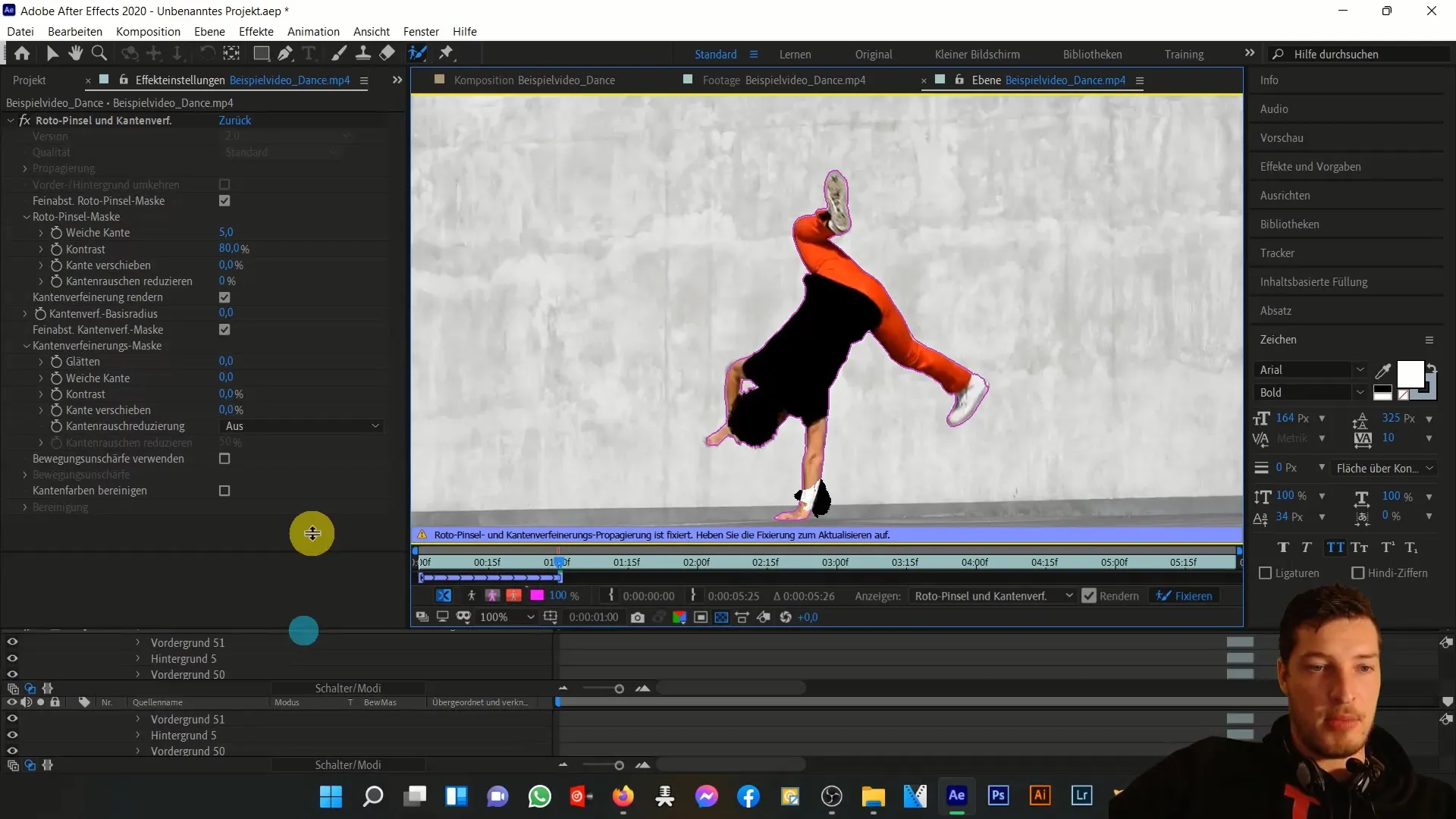
ステップ9:テキストの追加
コンポジション内のテキストを変更し、派手なフォントを選択してください。都市的な見た目を作り出すためには、グラフィティスタイルを使用することができます。色や回転角度の実験をしてみてください。
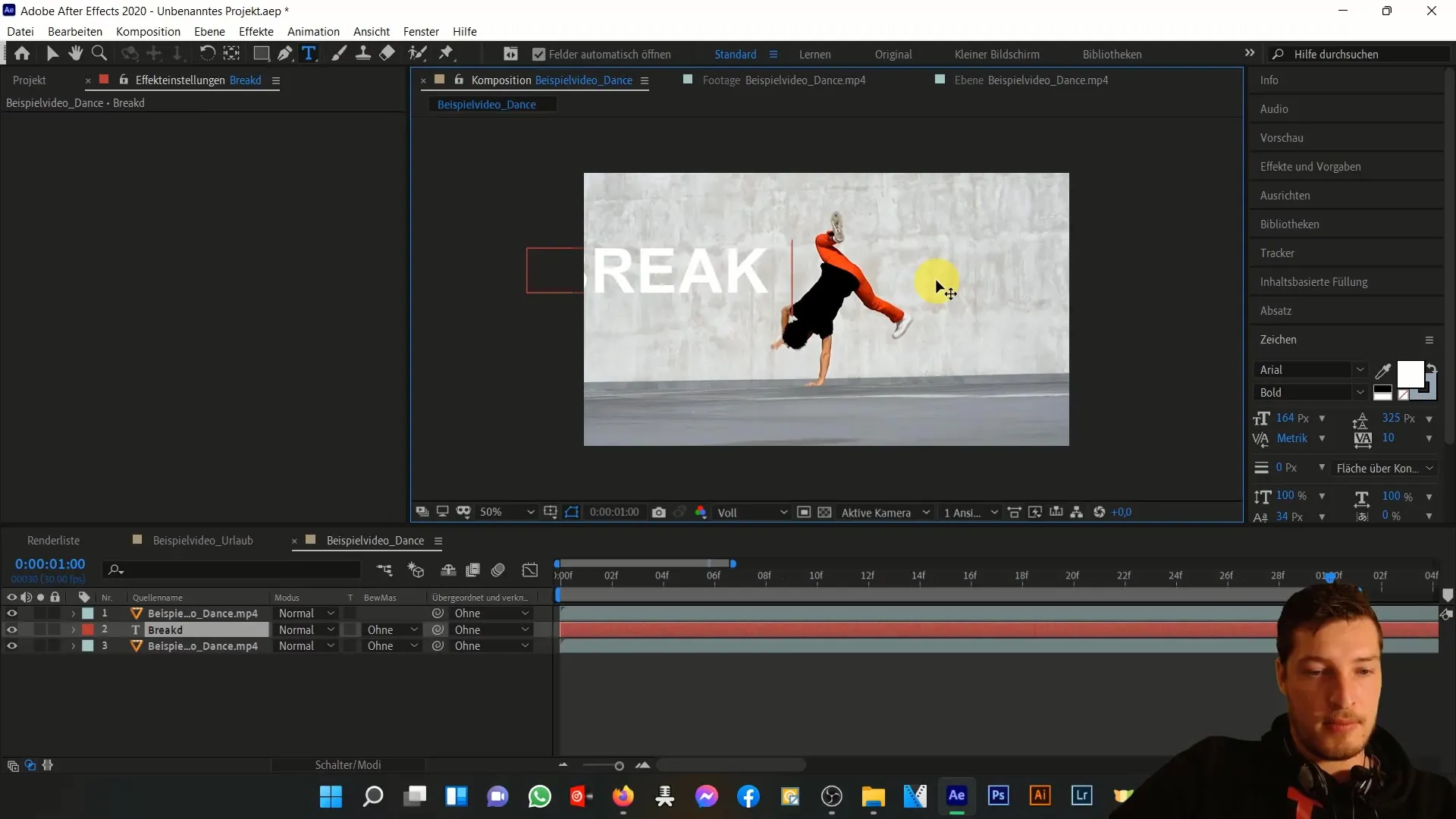
ステップ10:色の変更
切り出されたオブジェクトの色調を変更するために、カラーコレクション効果を使用します。色調、明るさ、彩度の許容範囲を調整し、コンポジションの他の領域に影響を与えないように注意してください。
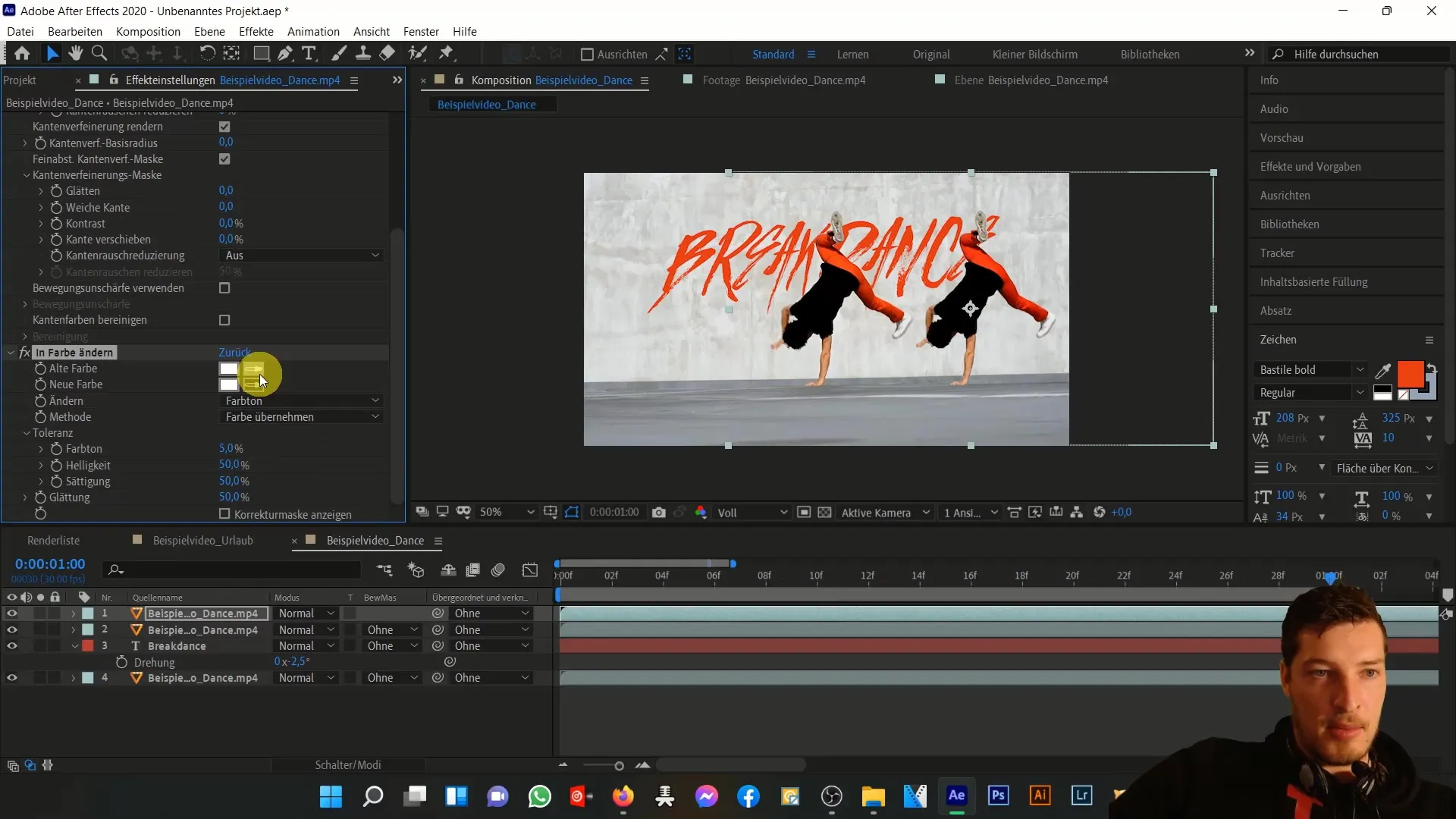
ステップ11: 最終処理
すべての調整に満足したら、すべてをレンダリングして作業を確認してください。すべてのトランジションと色の変更が調和しあっていることを確認してください。

ステップ12: 確認と微調整
プロジェクト全体を見直し、必要に応じて最終調整を行ってください。クリップが全体のプロジェクトにどのように統合され、他の要素とスタイル的に合うか考えてください。
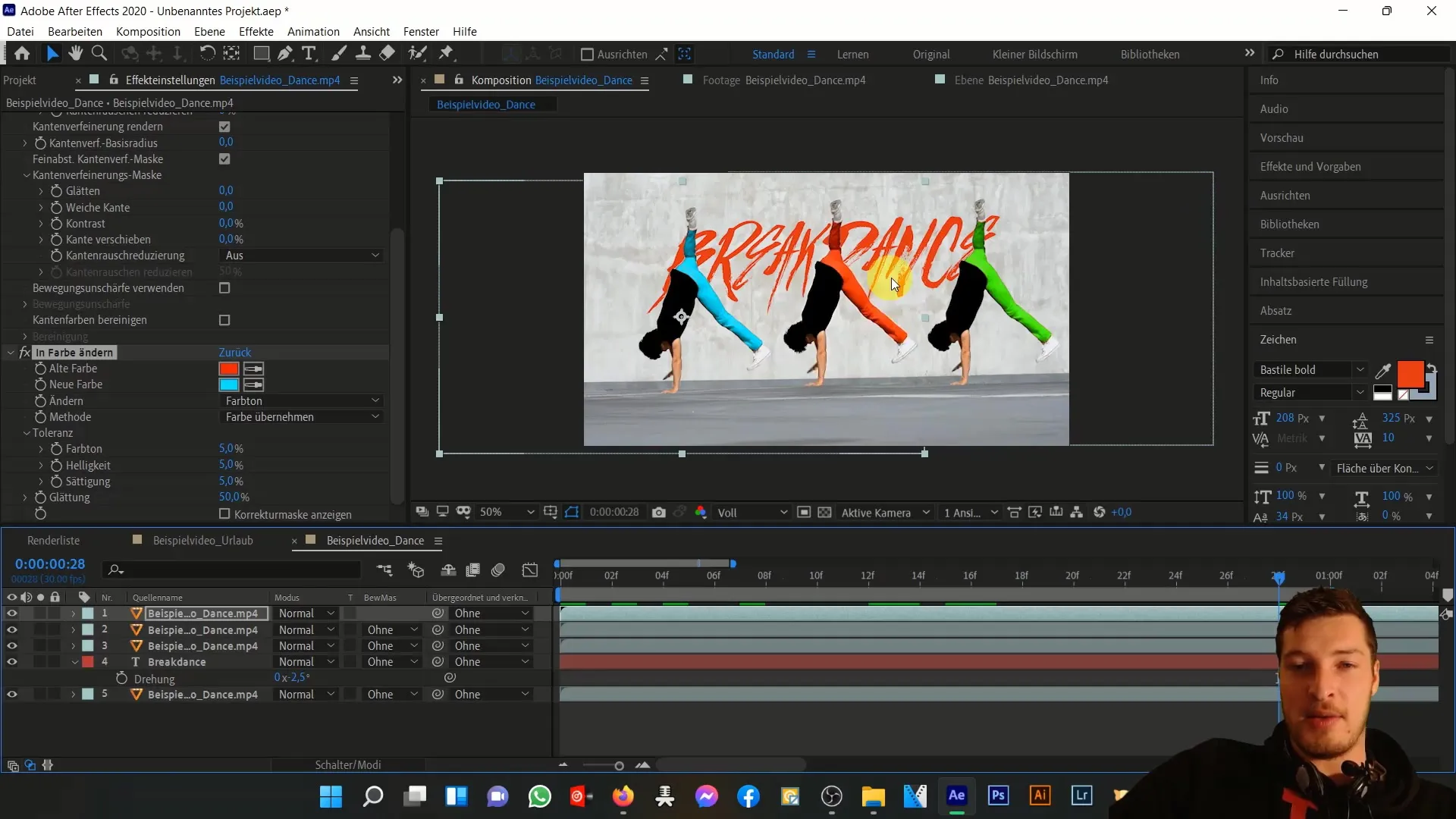
まとめ
このチュートリアルでは、複雑な選択範囲を効率的に編集するためにRotobrushツールとエッジ調整ツールを使用する方法を学びました。オブジェクトの複製と調整を行いながら創造的に作業することができます - すべてが簡単にできます。さあ、印象的なビデオを作成する準備が整いました。
よくある質問
Rotobrushツールとは何ですか?After EffectsのRotobrushツールは、ビデオ内のオブジェクトを素早くかつ正確に選択および抽出します。
エッジ調整ツールはどのように機能しますか?エッジ調整ツールは選択エッジを向上させ、オブジェクトの隔離がより自然に見えるようにします。
Rotobrushツールを使用して動くオブジェクトをトラッキングできますか?はい、Rotobrushツールはフレーム間を移動する際に自動的に適応するよう設計されており、動きに対応します。


